طريقة ايقاف البرامج عند بدء التشغيل ويندوز 10
من اكثر العقبات الموجودة حاليا في نظام تشغيل ويندوز 10 هي التطبيقات التي تعمل تلقائياً عند بدء تشغيله، سواء ان كنت تحتاج الي جميع هذه التطبيقات التي تعمل تلقائياً ام لا!، مما يعني ان اغلب هذه البرامج ستستهلك من بطارية اللاب توب او الرامات بدون اي فائدة!
ومن بعض اشهر البرامج التي يتم تشغيلها تلقائيا عند بدء تشغيل نظام ويندوز 10: Adobe Acrobat, iTunes, iCloud وبرنامج Spotify
وكما ذكرنا فالمشكلة تكمن في استهلاك مكثف لموارد الكمبيوتر دون اي افادة، لذلك سنوضح في الفقرات التالية طريقة ايقاف البرامج عند بدء التشغيل ويندوز 10 مع شرح طريقة اخري لمعرفة اكثر البرامج والخدمات الاكثر استهلاكاً لموارد حاسوبك.
ايقاف البرامج عند بدء التشغيل ويندوز 10
- افتح قائمة Start واكتب ” Startup Apps ” ثم اضغط عليها
- الاًن تستطيع تشغيل او ايقاف اي تطبيق يعمل من تلقاء نفسه عند بدء تشغيل ويندوز 10
هذه الطريقة هي اسهل طريقة تمكنك من التحكم في الخدمات والتطبيقات التي تعمل تلقائياً عند بدء تشغيل الكمبيوتر الذي يعمل بنظام ويندوز 10
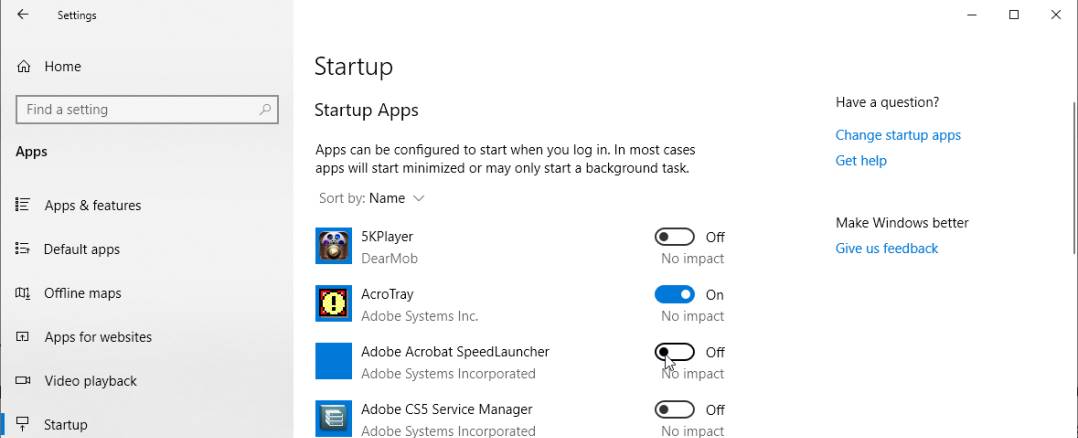
طريقة ايقاف البرامج عند بدء التشغيل ويندوز 10
بإمكانك ايضاً توفير استهلاك الموارد المستخدمة دون إفادة عن طريق معرفة الخدمات والبرامج التي تعمل تلقائياً عند بدء تشغيل نظام ويندوز 10، اتبع الخطوات التالي
معرفة البرامج التي تستهلك الرام
- اضغط كليك يمين علي شريط المهام
- اضغط علي Task Manger
- اتجه الي قائمة Startup
- اضغط علي Startup impact
- اكتشف الاًن اكثر الخدمات والتطبيقات التي تستهلك موارد
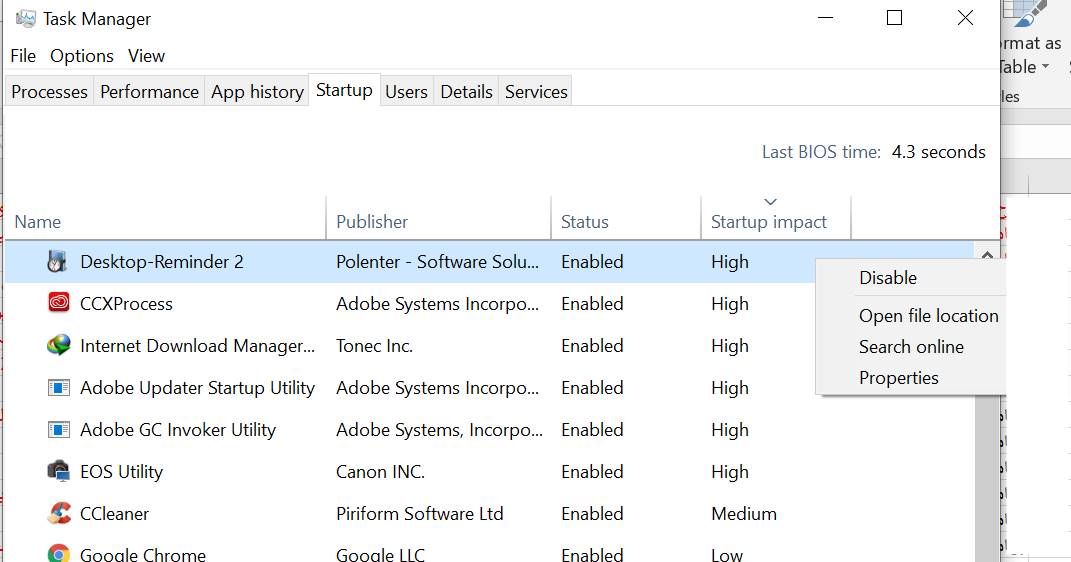
طريقة ايقاف البرامج عند بدء التشغيل ويندوز 10
في هذه الخطوة نقوم بفتح التاسك مانجر لمعرفة الخدمات والبرامج التي تعمل في الخلفية والتي تستهلك موارد كثيرة
ويوفر التاسك مانجر خاصية الفلترة والترتيب لتستطيع تحديد اكثر الخدمات التي تستهلك الرامات في جهازك وبدء ايقافهم او التحكم بهم!
بعد معرفة اكثر الخدمات والبرامج التي تستهلك رام،اضغط كليك يمين عليها وسيظهر لك عدة خيارات مثل:
Disable: تعني ايقاف الخدمة او البرنامج
Open File Location: فتح المجلد الأساسي للبرنامج او الخدمة
Search Online: بحث اونلاين عن الخدمة لمعرفة مزيد من المعلومات عنها
Properties: معرفة جميع تفاصيل الخدمة
 تك جينا
تك جينا
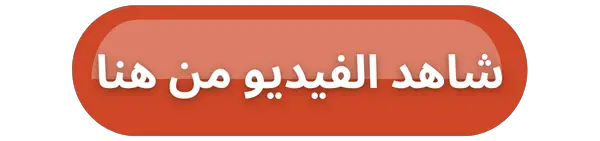
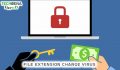








التعليقات